Τίτλος άρθρου: Πώς να κάνετε τα βίντεο καλύτερης ποιότητας στο Instagram [Realable Ways]
Είστε από εκείνους τους ανθρώπους που τους αρέσει να ανεβάζουν και να μοιράζονται βίντεο σε πλατφόρμες μέσων κοινωνικής δικτύωσης; Αυτές τις μέρες, η ανάρτηση βίντεο στους λογαριασμούς μας στα μέσα κοινωνικής δικτύωσης γίνεται συνήθως. Όταν κάνετε κύλιση στον λογαριασμό σας στα μέσα κοινωνικής δικτύωσης, θα δείτε διαφορετικό περιεχόμενο βίντεο που ανέβηκε από τους φίλους σας στο Διαδίκτυο. Μπορείτε να ανεβάσετε ένα βίντεο από ένα μέρος ή μια περίσταση που επισκεφτήκατε ή ένα τυχαίο βίντεο που κάνετε καθημερινά.
Το Instagram είναι μια δημοφιλής πλατφόρμα κοινωνικών μέσων που χρησιμοποιείται συνήθως για τη μεταφόρτωση εντυπωσιακών εικόνων ή βίντεο. Μια δωρεάν εφαρμογή κοινής χρήσης φωτογραφιών και βίντεο που επιτρέπει στους χρήστες να μοιράζονται φωτογραφίες ή βίντεο με τους ακόλουθούς τους. Ωστόσο, οι χρήστες βιώνουν ότι όταν τα βίντεό τους ανεβαίνουν, ξαφνικά γίνονται θολά και φαίνονται χαμηλής ποιότητας. Αυτή η ανάρτηση θα παρουσιάσει πληροφορίες που αντιμετωπίζουν το πρόβλημα που αντιμετωπίζετε σχετικά με την πλατφόρμα. Θα παρέχει επίσης πληροφορίες για πώς να δημοσιεύετε βίντεο υψηλής ποιότητας στο Instagram. Για να μάθετε περισσότερα σχετικά με αυτά, προχωρήστε διαβάζοντας τις παρακάτω πληροφορίες.

ΠΕΡΙΕΧΟΜΕΝΟ ΣΕΛΙΔΑΣ
Μέρος 1. Γιατί τα βίντεό μου στο Instagram είναι θολά
Υπάρχουν διάφοροι λόγοι για τους οποίους το βίντεο θαμπώνει μετά τη μεταφόρτωσή του χρησιμοποιώντας την εφαρμογή. Είναι ένα κοινό πρόβλημα που αντιμετωπίζουν οι χρήστες όταν ανεβάζουν τα βίντεό τους. Γιατί τα βίντεό μου στο Instagram είναι θολά; Για να καλύψετε την περιέργειά σας, ανατρέξτε στις πληροφορίες που παρέχονται.
- Πρώτο στη λίστα είναι το πρόβλημα σχετικά με τη σύνδεση στο διαδίκτυο. Μια γρήγορη και σταθερή σύνδεση στο διαδίκτυο είναι απαραίτητη κατά τη μεταφόρτωση ενός βίντεο χρησιμοποιώντας την εφαρμογή. Εάν όχι, το βίντεό σας θα γίνει θολό επειδή δεν έχει φορτωθεί πλήρως και η ποιότητα θα μειωθεί για τη μεταφόρτωσή του.
- Είναι απαραίτητο να έχετε μια ενημερωμένη εφαρμογή για να ανεβάσετε ένα βίντεο καλύτερης ποιότητας. Εάν εξακολουθείτε να χρησιμοποιείτε την παλιά έκδοση, το βίντεό σας μπορεί να φαίνεται χειρότερο και θολό από όσο νομίζετε.
- Το βίντεο που μεταφορτώνεται ενδέχεται να μην έχει το απαιτούμενο τυπικό μέγεθος, καθώς υπάρχει υφιστάμενος περιορισμός μεγέθους. Σε αυτήν την περίπτωση, το βίντεό σας θα συμπιεστεί και θα εμφανίζεται θολό μόλις μεταφορτωθεί.
- Μην χρησιμοποιείτε την κάμερα του τηλεφώνου σας αλλά την κάμερα της εφαρμογής, χωρίς περικοπή ή απώλεια ποιότητας. Με αυτό, το βίντεό σας δεν θα εμφανίζεται θολό μετά τη μεταφόρτωση.
Μέρος 2. Πώς να βελτιώσετε την ποιότητα βίντεο για το Instagram
1. Μετατροπέας βίντεο Vidmore
Ως χρήστης για πρώτη φορά ή αρχάριος στην επεξεργασία βίντεο, είναι απαραίτητο να χρησιμοποιείτε μια εφαρμογή που είναι εύκολα κατανοητή. Θα πρέπει να είναι μια εφαρμογή που να ανταποκρίνεται στις προσδοκίες σας και να παρέχει τις βασικές σας ανάγκες στο μοντάζ. Η καλύτερη εφαρμογή στην οποία μπορείτε να βασιστείτε που ελέγχει όλα τα πλαίσια είναι Μετατροπέας βίντεο Vidmore. Αυτό το πρόγραμμα έχει μια φιλική προς το χρήστη διεπαφή, επομένως δεν έχει σημασία αν είστε αρχάριοι στην επεξεργασία βίντεο. Αυτό το πρόγραμμα έχει πολυάριθμες ενσωματωμένες δυνατότητες, όπως μετατροπέα, έτοιμα θέματα, δημιουργούς κολάζ και μια ενότητα όπου βρίσκονται τα εργαλεία.
Το Video Enhancer είναι ένα από τα εργαλεία που βρίσκονται σε αυτήν την ενότητα. Είναι το κύριο εργαλείο για τη βελτίωση της ποιότητας του βίντεο που θέλετε να ανεβάσετε. Αυτό το εργαλείο έχει τις ακόλουθες επιλογές για τη βελτίωση της ποιότητας του βίντεο: ανάλυση αναβάθμισης, βελτιστοποίηση φωτεινότητας και αντίθεσης και αφαίρεση του θορύβου και του τρέμουλου του βίντεο. Μπορείτε να δημιουργήσετε το βίντεο υψηλής ποιότητας που θέλετε να ανεβάσετε στους λογαριασμούς σας στα μέσα κοινωνικής δικτύωσης. Για να μάθετε πώς να βελτιώσετε την ποιότητα βίντεο στο Instagram χρησιμοποιώντας αυτό το πρόγραμμα, βασιστείτε στα παρακάτω βήματα.
Βήμα 1. Λήψη και εγκατάσταση του Vidmore Video Converter
Για να έχετε πλήρη πρόσβαση, κατεβάστε και εγκαταστήστε το πρόγραμμα. Όταν ολοκληρωθεί η διαδικασία εγκατάστασης, ξεκινήστε το πρόγραμμα για να ξεκινήσετε.
Βήμα 2. Επιλέξτε Video Enhancer
Όταν ανοίξει το πρόγραμμα, εντοπίστε το Εργαλειοθήκη και επιλέξτε Βελτιωτής βίντεο από τη λίστα των εργαλείων που παρουσιάζονται.
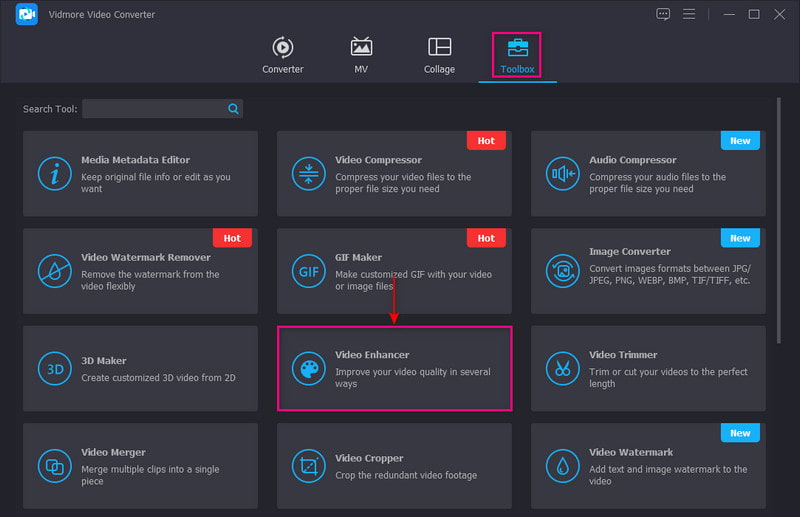
Βήμα 3. Προσθέστε ένα βίντεο στο Video Enhancer
Κάντε κλικ στο (+) στο κέντρο της οθόνης σας. Θα ανοίξει αυτόματα το φάκελο του υπολογιστή σας και θα επιλέξει ένα βίντεο που θέλετε να βελτιώσετε την ποιότητα.
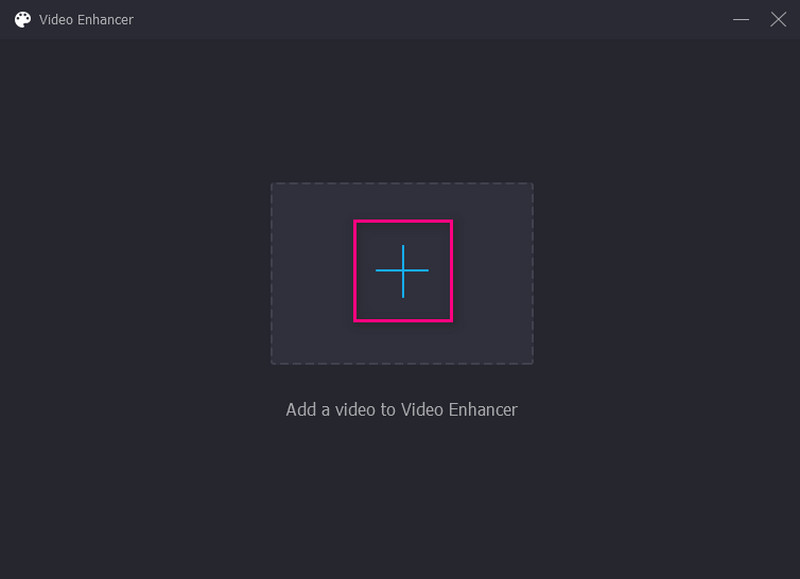
Βήμα 4. Βελτιώστε την ποιότητα βίντεο
Ένα νέο παράθυρο θα εμφανιστεί στην οθόνη σας με τις ακόλουθες επιλογές για τη βελτίωση της ποιότητας του βίντεο. Αυτές οι επιλογές είναι Αφαιρέστε το θόρυβο βίντεο, βελτιστοποιήστε τη φωτεινότητα και την αντίθεση, την ανάλυση αναβάθμισης, και Μειώστε το κούνημα βίντεο. Έχετε τον πλήρη έλεγχο για να ενεργοποιήσετε τις τέσσερις βασικές λειτουργίες στην οθόνη σας. Με αυτό, επιλέξτε το μικρό πλαίσιο δίπλα στις ακόλουθες επιλογές. Μετά από αυτό, κάντε κλικ στο Προεπισκόπηση κουμπί για να δείτε τις αλλαγές που έγιναν. Επιπλέον, κάντε κλικ στο Ανάλυση επιλογή για να επιλέξετε υψηλότερη ανάλυση.
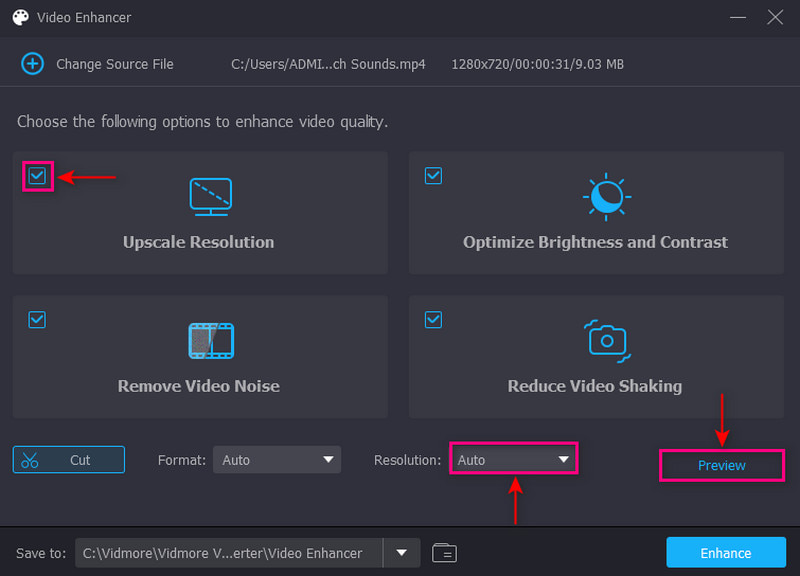
Βήμα 5. Αποθήκευση βελτιωμένης ποιότητας βίντεο
Όταν τελειώσετε, κάντε κλικ στο Ενισχύω κουμπί. Μετά από αυτό, το βίντεό σας θα αποθηκευτεί στον φάκελο του υπολογιστή σας.
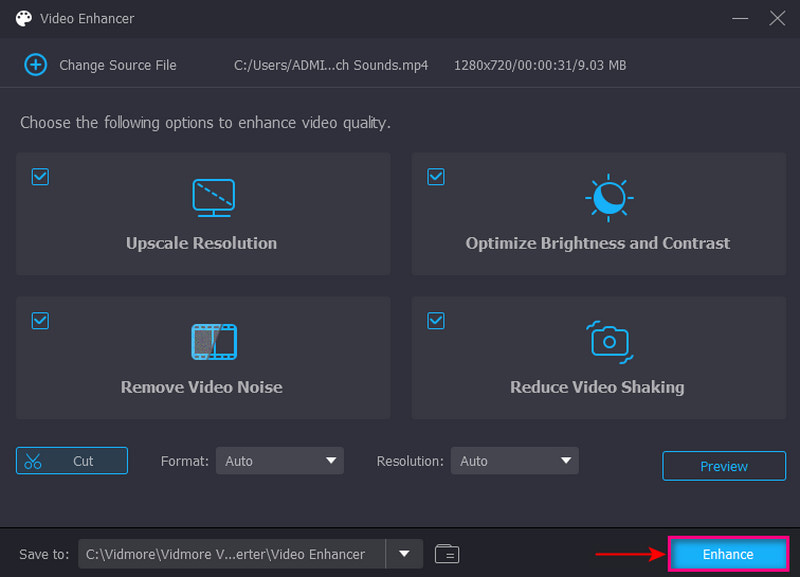
2. Capcut
Συνήθως, ανεβάζετε βίντεο στο Instagram χρησιμοποιώντας την κινητή συσκευή σας. Η βελτίωση της ποιότητας βίντεο χρησιμοποιώντας μια εφαρμογή για κινητά είναι επίσης μια καλύτερη επιλογή. Το Capcut έχει μια φιλική προς τους αρχάριους διεπαφή που είναι εύκολο να κατανοηθεί και να ελεγχθεί. Προσφέρει εξαιρετικές δυνατότητες για να βελτιώσετε τα βίντεό σας, κάνοντας βασικές ρυθμίσεις χρώματος και σταθεροποίηση. Επιπλέον, σας δίνει τη δυνατότητα να αλλάξετε τον ρυθμό καρέ και την ανάλυση του βίντεό σας για να παράγετε μια έξοδο βίντεο υψηλής ποιότητας. Για να μάθετε πώς να βελτιώσετε την ποιότητα βίντεο στο Instagram χρησιμοποιώντας το Capcut, ανατρέξτε στα βήματα που παρουσιάζονται.
Βήμα 1. Κατεβάστε και εγκαταστήστε την εφαρμογή χρησιμοποιώντας την κινητή συσκευή σας. Μόλις τελειώσετε, προχωρήστε στο άνοιγμα της εφαρμογής. Χτύπα το + Νέο έργο κουμπί στην επάνω γωνία της οθόνης σας για προσθήκη και επιλέξτε το βίντεο. Μόλις τελειώσετε, κάντε κλικ στο Προσθήκη κουμπί για να ανεβάσετε το βίντεό σας στην ενότητα επεξεργασίας.
Βήμα 2. Μεταβείτε στην επάνω δεξιά γωνία της οθόνης σας μόλις το βίντεό σας τοποθετηθεί στην κύρια ενότητα επεξεργασίας. Κατευθυνθείτε προς το Ανάλυση αναπτυσσόμενο μενού και ένα ρυθμιστικό θα εμφανιστεί στην οθόνη σας. Από εκεί, ορίστε την υψηλότερη ποιότητα και ρυθμό καρέ που προτιμάτε για να βελτιώσετε την ποιότητα του βίντεο.
Βήμα 3. Όταν διευθετηθεί, κάντε κλικ στο κουμπί Εξαγωγή για να αποθηκεύσετε το επεξεργασμένο βίντεό σας στο φάκελο της συσκευής σας.
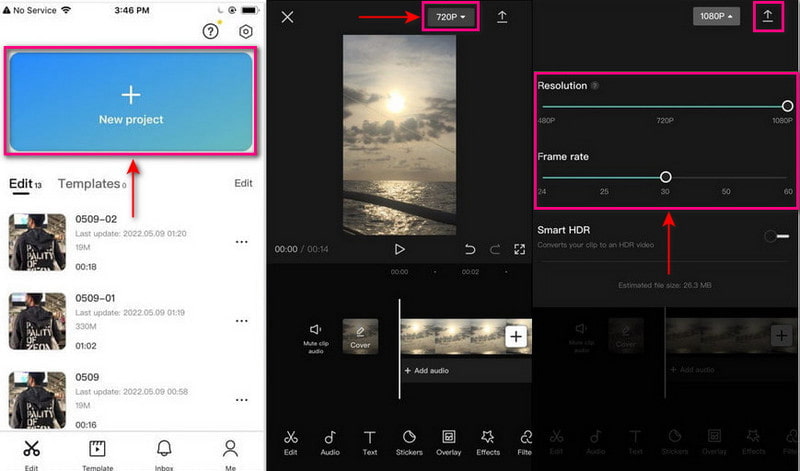
Μέρος 3. Πώς να δημοσιεύετε βίντεο υψηλής ποιότητας στο Instagram
Ακολουθούν τα βήματα για το πώς να διατηρείτε βίντεο υψηλής ποιότητας στο Instagram:
Βήμα 1. Εκκινήστε την εφαρμογή Instagram στην κινητή συσκευή σας. Θυμηθείτε να έχετε την πιο πρόσφατη έκδοση της εφαρμογής.
Βήμα 2. Κάντε κλικ στο δικό σας Προφίλ εικονίδιο που βρίσκεται στην κάτω δεξιά γωνία της εφαρμογής. Θα σας μεταφέρει στη σελίδα του προφίλ σας από την αρχική καρτέλα. Στη συνέχεια, κάντε κλικ στο τρεις οριζόντιες γραμμές εικονίδιο στην επάνω δεξιά γωνία της οθόνης σας.
Βήμα 3. Ένα πλαίσιο μενού θα εμφανιστεί στην οθόνη σας. Κάντε κλικ Ρυθμίσεις πρώτα στη λίστα και θα ανοίξουν οι επιλογές ρυθμίσεων. Στη συνέχεια, κάντε κλικ στο λογαριασμός, μετακινηθείτε προς τα κάτω και αναζητήστε το Χρήση δεδομένων κινητής τηλεφωνίας επιλογή.
Βήμα 4. Προχωρήστε στο Ποιότητα μεταφόρτωσης πολυμέσωνκαι ενεργοποιήστε το Μεταφόρτωση στην υψηλότερη ποιότητα επιλογή. Όταν ενεργοποιήσετε αυτήν την επιλογή, το Instagram θα ανεβάσει τα βίντεό σας στην υψηλότερη ποιότητα.
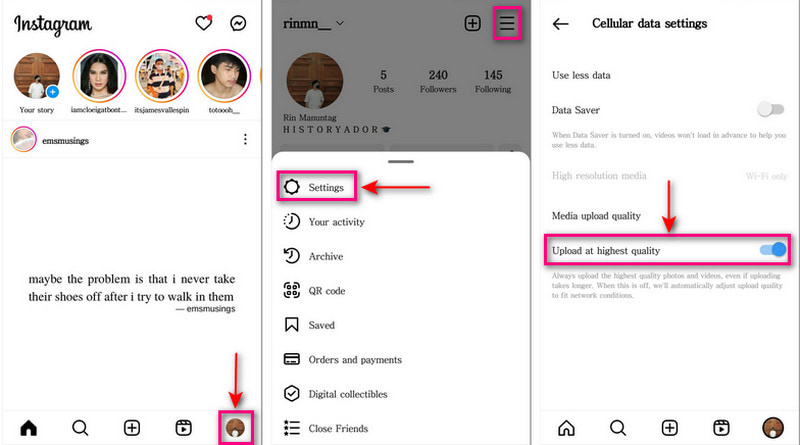
Μέρος 4. Συχνές ερωτήσεις σχετικά με την ποιότητα βίντεο του Instagram
Πώς μπορώ να σταματήσω το Instagram να μειώνει την ποιότητα του βίντεο;
Βεβαιωθείτε ότι δημοσιεύετε περιεχόμενο βίντεο που ταιριάζει στις προτεινόμενες διαστάσεις για μέγιστη ποιότητα. Το Instagram θα μειώσει την ποιότητα του βίντεό σας και θα αλλάξει το μέγεθος του περιεχομένου σας, αν όχι.
Ποια είναι η καλύτερη ποιότητα βίντεο για το Instagram;
Η καλύτερη διάσταση βίντεο στο Instagram είναι 1080 pixel επί 1920 pixel που παρέχει την καλύτερη ποιότητα βίντεο.
Επιτρέπει το Instagram βίντεο 1080P;
Το προτεινόμενο μέγεθος βίντεο για ένα βίντεο σε ροή είναι 1080 pixel επί 1350 pixel. Ωστόσο, μπορείτε να χρησιμοποιήσετε 1080 pixel επί 1080 pixel, 1080 pixel επί 680 pixel ή 1080 pixel επί 1350 pixel εάν χρειάζεται.
συμπέρασμα
Δεν μπορείτε παρά να απογοητεύεστε όταν κάνετε ένα βίντεο καλής ποιότητας, αλλά όταν το ανεβάζετε, φαίνεται διαφορετικό. Αυτή η ανάρτηση σας δίνει μια ιδέα για το πώς να το αποφύγετε ακολουθώντας τις παραπάνω πληροφορίες. Επίσης, έχεις μάθει πώς να βελτιώσετε την ποιότητα βίντεο στο Instagram χρησιμοποιώντας φορητή και επιτραπέζια συσκευή. Με αυτό, μπορείτε πλέον να δημοσιεύετε βίντεο υψηλής ποιότητας στο Instagram χωρίς να σκέφτεστε να έχετε βίντεο χαμηλής ποιότητας.



